
Krijgt u in de war bij het beheren van audioapparaten op Windows 10? Om uw audio-apparaten gemakkelijker te herkennen, geef dan uw apparaten aangepaste namen. We zullen u laten zien hoe u dit op uw pc kunt doen.
Waarom uw audio-apparaten hernoemen
De belangrijkste reden om uw audio-ingangs- en uitvoerapparaten te hernoemen, is om uw apparaten gemakkelijk herkenbaar te maken. Bijvoorbeeld, als u Gebruik meerdere luidsprekers en microfoons Met uw pc, en als elk een unieke naam heeft, kunt u snel het apparaat selecteren dat u in uw apps wilt gebruiken.
Renaming-apparaten helpt ook problemen met hen oplossen , omdat u het juiste apparaat kunt kiezen terwijl u probeert het probleem te achterhalen.
VERWANT: Hoe opnemen van meerdere audio-apparaten tegelijkertijd
Hoe audio-uitvoerapparaten te hernoemen op Windows 10
Als u een aangepaste naam voor uw luidsprekers in Windows 10 wilt gebruiken, opent u eerst de app Instellingen. Doe dit door de snelkoppeling van de Windows + I-toetsenbord te gebruiken.
Klik op het venster "Instellingen" op "Systeem".
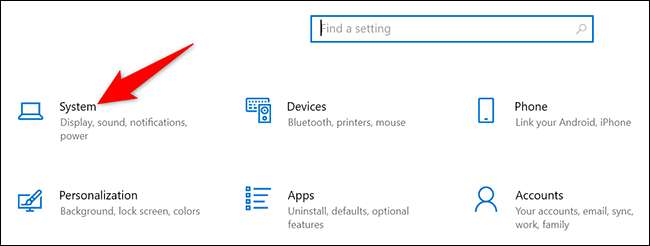
Selecteer "Geluid" op de zijbalk "-pagina, van de zijbalk naar links
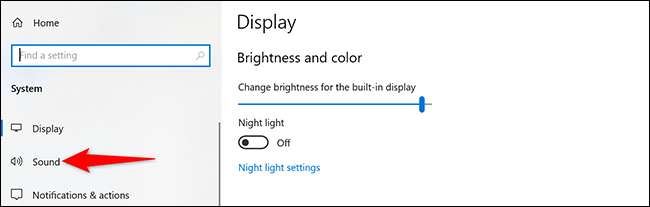
In het venster rechts zie je een "output" -gedeelte. Klik hier op het vervolgkeuzemenu "Uw uitvoerapparaat" en selecteer uw luidspreker in de lijst. Vervolgens, onder dit vervolgkeuzemenu, klikt u op "Device-eigenschappen".
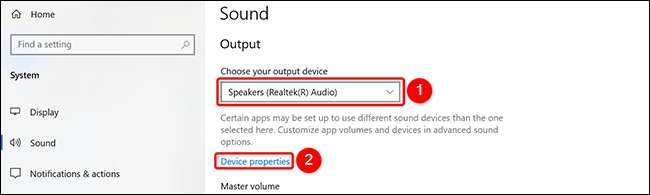
U staat nu op de pagina "Apparaateigenschappen". Klik bovenaan deze pagina op het veld Tekst en typt u een nieuwe naam voor uw luidsprekers. Klik vervolgens naast dit naamveld op "Hernoemen".
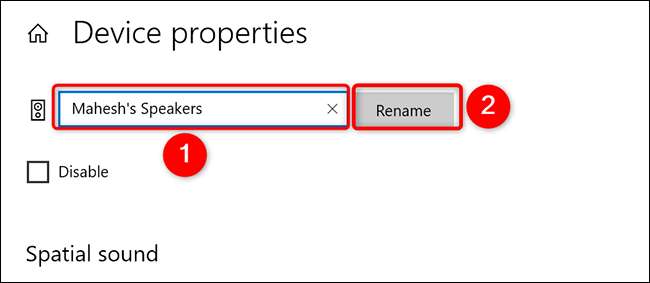
En dat is het. Windows 10 toont geen enkele vorm van bevestigingsbericht, maar wees er zeker van dat uw apparaat wordt hernoemd. U ziet nu de nieuwe naam voor uw apparaat in uw apps, zoals Audacity.
Hoe de hernoemen van audio-invoerapparaten op Windows 10
Het proces om microfoons te hernoemen is vrijwel hetzelfde als hernoemen van luidsprekers.
Begin met het openen van de instellingen-app op uw Windows 10-pc. Doe dit door tegelijkertijd op Windows + I-toetsen te drukken.
Klik in instellingen op "Systeem".
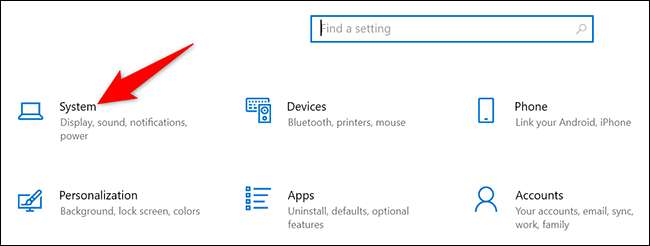
Klik in de pagina "Systeem" in de linkerzijbalk op "Geluid".
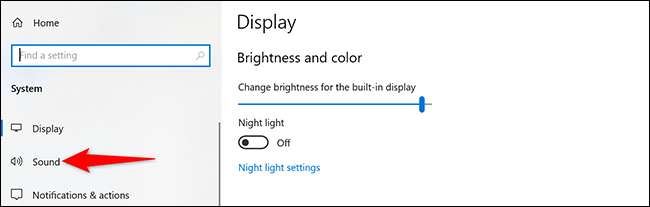
In het rechterdeelvenster ziet u een "Input" -gedeelte. Klik hier op het vervolgkeuzemenu "Uw invoerapparaat" en selecteer uw microfoon in de lijst. Vervolgens, onder dit vervolgkeuzemenu, klikt u op "Device-eigenschappen".
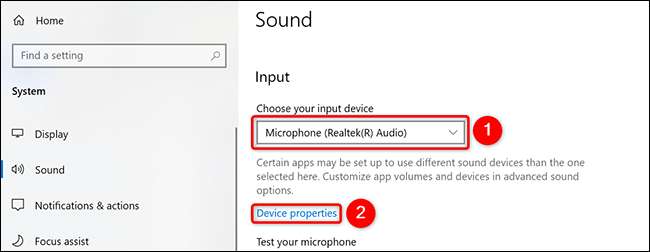
U ziet een pagina "Apparaateigenschappen". Klik op deze pagina bovenaan op het tekstveld en voer een nieuwe naam in voor uw microfoon. Klik vervolgens naast dit tekstveld op "Hernoemen".
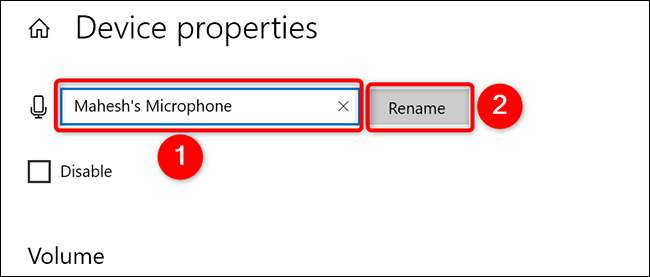
En zonder enige bevestiging veranderen Windows 10 de naam van uw microfoon op de opgegeven. Je bent klaar.
Het is een goed idee om unieke namen te gebruiken voor uw luidsprekers en microfoons, vooral als u meerdere van deze apparaten met uw computer gebruikt.
Wist je dat je het kunt doen Hernoem uw Windows 10-pc , te?
VERWANT: Hoe een computer, smartphone of tablet te hernoemen







